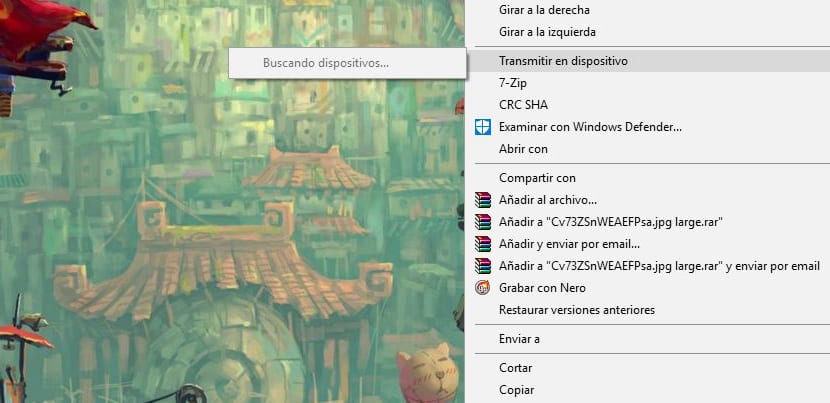
Di Windows 10 kita mempunyai pilihan "Transmit on device" yang memungkinkan kita streaming semua jenis kandungan, seperti video, muzik dan gambar, melalui Windows Media Player atau Windows Media Player ke peranti lain ketika menggunakan teknologi DLNA atau Miracast.
Ini adalah File Explorer yang merangkumi pilihan "Hantar pada peranti" dalam menu konteks ketika anda mengklik kanan pada fail yang serasi, seperti gambar, tetapi, jika anda biasanya tidak menggunakan fitur ini, ia dapat dikeluarkan dari menu yang sama. Oleh itu alasan untuk tutorial kecil ini.
Cara menghapus "Cast to device" dari menu konteks di Windows 10
Windows 10 mempunyai pilihan untuk menu konteks ketika menggunakan pelanjutan shell tertentu dan yang dapat disekat oleh buat pengubahsuaian kecil dalam Windows Registry.
Saya harus ingat bahawa kita mesti sangat memperhatikan semua perubahan dan langkah-langkah yang akan kita lakukan sedemikian rupa tidak mengakibatkan kegagalan bencana di Windows Registry, jadi ikuti langkah-langkah untuk huruf tersebut.
- Kami menggunakan kombinasi kunci Windows + R untuk membuka jalan pintas untuk menjalankan arahan berikut
- Kami menaip regedit dan klik "OK" untuk membuka rekod
- Kami beralih kepada kunci berikut:
HKEY_LOCAL_MACHINE\SOFTWARE\Microsoft\Windows\CurrentVersion\Shell Extensions\
- Kami klik kanan pada Sambungan Shell, kami memilih «Baru» dan klik pada «Kata Laluan»

- Kami menamakan kunci «disekat»Dan klik« Terima »
- Pada kunci yang sama (folder) Disekat, kita klik kanan di sebelah kanan, pilih «baru»Dan klik pada« Nilai rentetan »
- Kami menamakan rantai itu {7AD84985-87B4-4a16-BE58-8B72A5B390F7} dan klik OK
- Kami menghidupkan semula komputer untuk menyelesaikan tugas
Anda boleh mengikuti perubahan yang dibuat pada padamkan kekunci bernama «Disekat» atau jika kita menghapus nilai rentetan. Kini anda tidak lagi mempunyai pilihan untuk menyiarkan kandungan yang tersedia.
Hai, bagaimana saya boleh mengeluarkan peranti dari TV yang muncul di menu "Cast on device ...". dan apa yang bukan milik saya?
Ia melalui wifi.
Halo sekali lagi, saya menambah bahawa ia tidak muncul dalam senarai peranti dalam konfigurasi windows ... apa yang membuat saya marah adalah bahawa wifi menghisap ...
Dengan netstat saya tidak tahu sama ada ia berlaku atau tidak….